반응형
728x170
오랜만에 배포된 Canary 빌드라서 설치해봤습니다...
26100 빌드 기반이라서 24H2 26100 RTM 빌드와 거의 차이가 없습니다...
[설치 직후 스크린 샷]

[셋팅 완료 후 스크린 샷]
하루 정도 사용해보니까 아무 버그없이 안정적이네요.ㅋ
27xxxx 빌드 나올 때까지 이걸로 버팁니다..

바탕화면 배경 사진 :
변경 및 개선
[일반적인]
- [알림] 앞서 언급 했듯이 데스크탑 오른쪽 하단에 있는 빌드 워터마크가 다시 나타납니다.
[위젯]
- 또한 작업 표시줄의 아이콘이 더 명확해지도록 작업 표시줄의 위젯 버튼을 일부 개선하고 있으며 더 큰 애니메이션 아이콘 세트도 출시할 예정입니다.
- 몇 주 전에 Build 26090을 통해 출시되기 시작한 위젯 보드 개선의 일환으로 (현재 Dev 채널의 Insiders에도 출시됨) 우리는 개발자가 작업 표시줄 버튼에 알림을 보낼 수 있는 기능을 도입하고 있습니다. 위젯 보드용 사용자 정의 대시보드. 개발자는 위젯 대시보드로 이 기능을 구현하는 방법에 대한 이 문서를 확인할 수 있습니다 . 여러 대시보드의 알림을 관리하기 위해 위젯은 작업 표시줄의 위젯 버튼에 표시되는 콘텐츠에 대한 보다 세부적인 제어 기능도 제공합니다. 위젯 설정 > 알림으로 이동하여 개별 대시보드에서 작업 표시줄 알림을 활성화하거나 비활성화할 수 있습니다. 참고: 이러한 변경 사항은 처음에는 유럽 경제 지역(EEA)의 Windows 참가자에게만 제공됩니다.
[작업 표시줄 및 시스템 트레이]
- 몇 달 전 전원이 연결되어 있고 배터리가 없는 PC(예: 데스크톱 PC)에 대해 시스템 트레이의 에너지 절약 아이콘에 대해 다른 디자인을 시도한 후 몇 빌드 전에 디자인을 다시 나뭇잎 아이콘으로 되돌렸습니다. (이 변경 사항은 Build 26100 에도 있습니다 .)

배터리가 없는 PC의 경우 시스템 트레이에 에너지 절약 아이콘이 표시됩니다.
이번 빌드에서는 부팅시 동그라미 도는 게 가 없고 바로 부팅합니다..ㅎ

오늘 설정을 둘러보다 보니까 아래 처럼 [파일 탐색기] 설정이 추가되어 있네요.
언제부터 여기에 살았는지는 잘 모르겠습니다...ㅋ

설정에 글꼴 항목이 새로 생겼습니다...

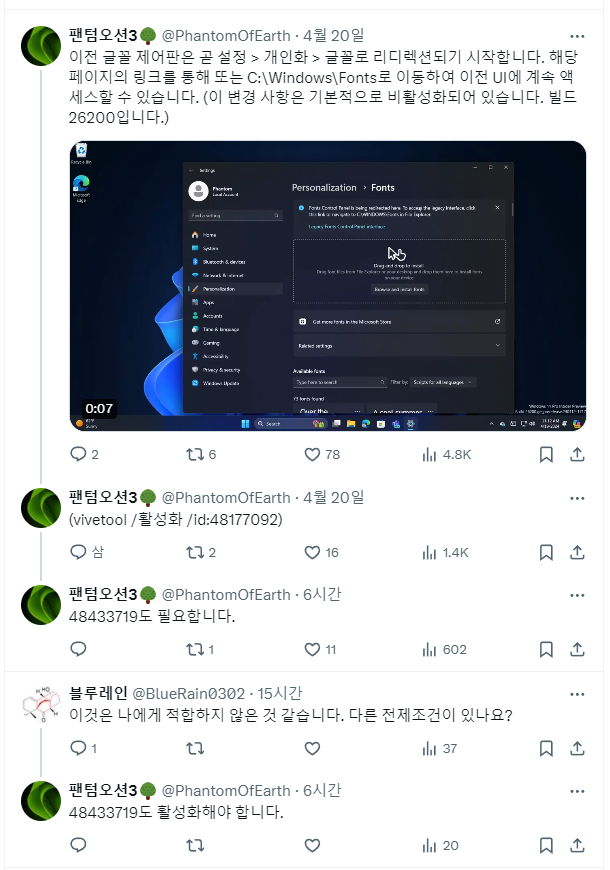
기본값으로 활성화되어 있습니다. 안되어 있으면 아래 방법으로 활성화 가능합니다.
- GitHub 에서 ViveTool을 다운로드 하고 편리하고 찾기쉬운 폴더에 파일 압축을 풉니다.
- 압축을 푼 폴더의 빈 공간에서 마우스 오른쪽 버튼을 눌러 [터미널에서 열기]를 선택합니다.
- cmd 명령어를 입력하고 Enter 키를 누릅니다.

- (
CD명령을 사용하여 ViveTool 파일이 포함된 폴더로 이동합니다. 예를 들어 ViveTool을 C:\Vive에 배치한 경우 CD C:\Vive를 입력합니다.) -
- vivetool /enable /id:48177092, 48433719 를 입력 하고 Enter를 누르세요.
- 컴퓨터를 다시 시작하십시오.
- (명령에서 /enable을 /disable로 바꾸면 변경 사항을 되돌릴 수 있습니다.)

반응형
300x250

반응형
그리드형(광고전용)
'Win vNext(25H2) Canary 프리뷰 빌드' 카테고리의 다른 글
| Windows 11 Canary 빌드 26200.5001에서 윈도우 백업 날짜가 설정에 추가됨 (0) | 2024.04.25 |
|---|---|
| Windows vNext(25H2) Canary 채널 빌드는 언제 배포될까요? (4) | 2024.04.20 |
| Windows 11 Canary 채널 빌드 26200에서 위젯이 오른쪽으로 이동 및 변경 사항 (12) | 2024.04.20 |
| Windows vNext, 24H2 Canary 채널 Insider Preview 빌드 26200.5001 배포됨 [배포 종료] (2) | 2024.04.20 |
| Windows 11, Canary / Dev 채널 프리뷰 빌드 26090.1 설치기 (22) | 2024.03.29 |
 전체 글 보기 ↗
전체 글 보기 ↗



